イベント開催するときの準備の手間を減らしたいと考えたことはありませんか。
メールアドレス獲得を増やしたり、認知を広げたりするために、イベントを定期的に開催するようにしている。だけれど、申込み者への連絡や、申込み者を一括で管理するため連絡先を整備しておくためのひと手間が面倒、とおもったことがあったら、自動化の恩恵をあなたもうけてください。
Mailchimpなら、4ステップで、イベント開催のための手間の一部が、自動化でき、あなたのやるべきコンテンツ提供の準備に専念できます。
Mailchimp初心者でも、基本の3つの機能を使うだけで出来上がりますので、自動化で手間を少なくする恩恵をぜひあなたもうけてみてください。
目次
ステップ1 ランディングページをつくる
イベント開催概要が固まったら、まず最初に、申込み者のメールアドレスを集める入口を、まずランディングページで作成しましょう。
ランディングページでメールアドレスなどの情報を入力して「参加申込みボタン」を押してくださった方には、Mailchimpのシステム側で「タグ」をつけることができます。
このタグは、あなたのオーディエンスに新規で入ってくださる方にも、すでにオーディエンスリストに入ってくださっている方にも、付きますので、いずれの方も、ひとつのフォームで受け付けることができます。
タグは、イベント参加者ということがわかる文字列にしておくと、いいですね。
わたしは、日付とキーワードで管理しています。あとで、使わなくなったタグを消しやすいように。
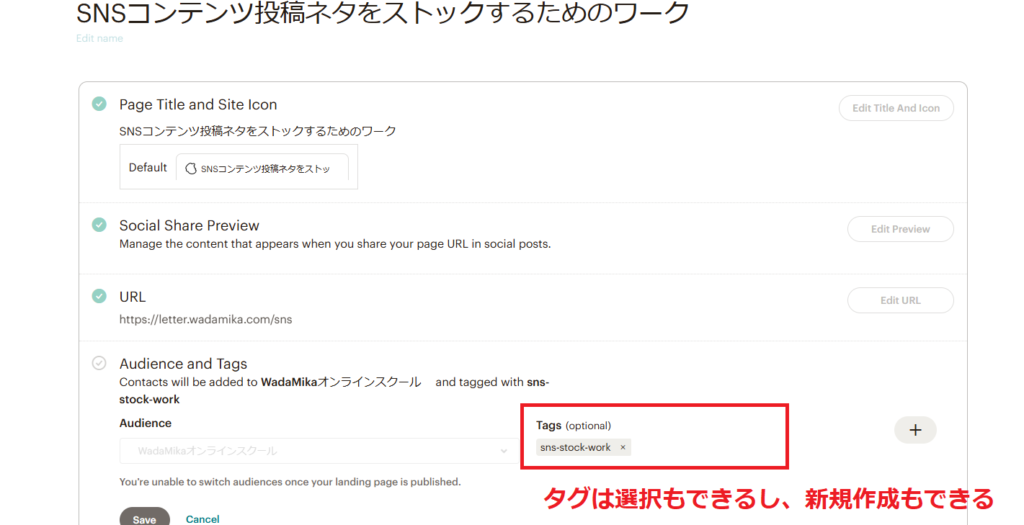
ステップ2 オートメーションでサンキューメールを流す
次に、カスタマージャーニー機能で、オートメーションのメールを作成します。
オートメーションを発動させる起点は「タグがついたらメールが流れる」というテンプレートを活用します。
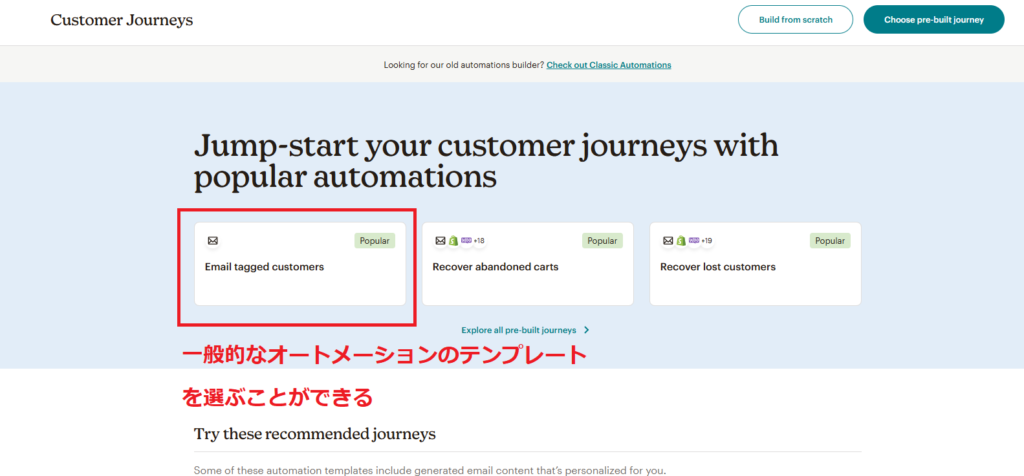
テンプレートでは、1通目を自動送信するきっかけとなるタグを何にするか、1通目はいつ配信するか、1通目配信後のアクションをどうするか、というところまでパッケージ化されています。
ひとまず、「イベント申込みしてくれた直後に、サンキューメールを流すだけでいい」という場合は、1通目送信後のアクションを削除しておけばいいでしょう。
ちなみに、テンプレートのアクションを削除しても、その後、2通目、3通目を送りたくなったときは、またアクションを簡単に追加できますので、削除は恐れなくても大丈夫です。
ステップ3 リマインドメールをレギュラーメールで予約配信する
イベント開催前日に、「明日開催ですよ、お会いできること楽しみにしてますね」というリマインドメールも送りたいです。
リマインドメールは、レギュラーメール(1通づつ送るメール)を、配信予約して送信します。
オートメーションでは、起点にたいして差分を指定するだけなので、カレンダー上の特定の日を指定して配信するのは向いてません。同じイベントに関連することですが、特定の日に流すメールは、レギュラーメールで別途設定することになります。
リマインドメールは、前日、当日の1~2時間前など、「参加者が忘れないように」とか「参加者がアクセスしやすいように」という意味で配信するメールです。
うっかり、参加のアクセス方法をどこに格納したか忘れたという人もいるとおもわれます。
申込みしたけれど欠席したという方を減らし参加者率をあげるためにも、送信するほうがいいでしょう。
このリマインドメールの受信者を設定するときは、オーディエンスのなかの「タグがついている人」という設定をすることを忘れないでください。
イベント参加者タグがついた人にだけ、予約したメールが配信されます。
なお、メール配信を予約設定するとき、タグがついた人がひとりも居ない場合は、予約配信の設定が有効になりません。
なので、テストメールのアドレスに、該当するイベント参加者タグをつけておいて、テスト参加者がいる状態にしておくといいでしょう。
ここまでのステップ1からステップ3までの作業は、慣れれば1時間程度で完了できます。
あとは、参加者を集める作業に専念するだけです。
ステップ4 ランディングページを拡散させる
参加者を集めるために、イベント申込みのランディングページを、あちこちに拡散させましょう。
たとえば
・ブログで紹介
・お知らせで紹介
・SNSで紹介
・メルマガリストに紹介
・来店客にPOPで紹介
・店舗近隣に手配りチラシで紹介
・地域情報誌に広告掲載し紹介
・PRサイトにイベントプレスリリースで紹介
・新聞や雑誌のイベント紹介欄にプレスリリースを送って紹介してもらう
プレスリリースの送付以外は、1つのイベントネタを、複数の切り口で、つまり3回以上は、しつこく案内することが基本です。
1回紹介しただけで、イベント参加者は増えませんので、あなたは、ひたすらランディングページを案内してゆくことに専念してください。
集客は前日まで行います。
ちなみにMailchimpではレギュラーメールで送った「開催案内」の文面そのものをSNSに自動で拡散させる機能がついてますので、SNS投稿のひとつにもこの機能つかえます。
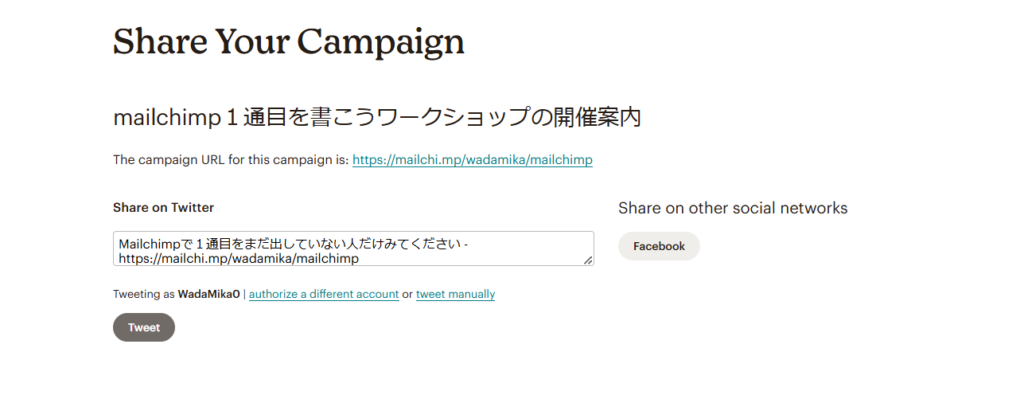
おまけプラス1 開催後のアンケートもMailchimpで作成できる
イベント開催後、お客様の声をとるのは常識です。
アンケートも、Mailchimpのサーベイ機能でイベント開催前に作成しておきます。
サーベイ機能では、参加者の満足度をランクで問うたり、改善点をテキスト入力で教えてもらったり、項目を自由に設定できます。
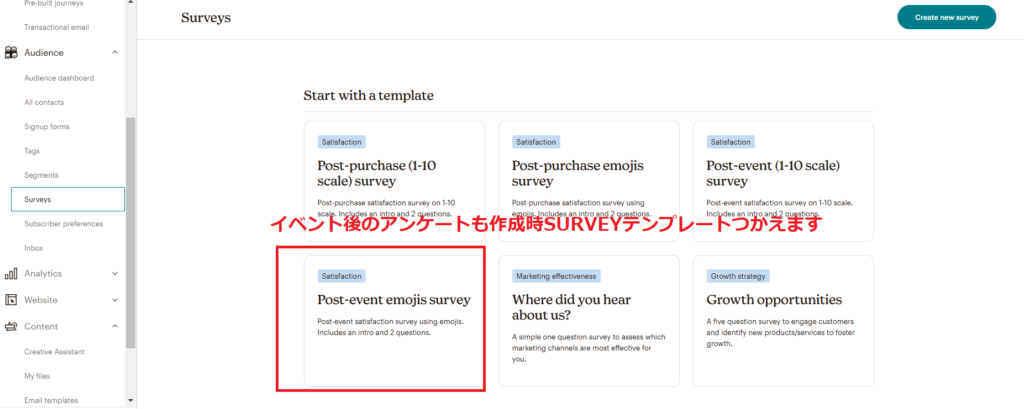
サーベイ機能でアンケートを作成したら、そのアンケート頁のURLが出来ます。
そのURLを、レギュラーメールで作成する、「アンケートお願いメール」のなかで案内します。
このレギュラーメールは、イベント開催直後の、特定の日時を指定して、配信予約できるよう、これもイベント開催前に事前に作成しておきます。
イベント参加者に対して、開催後すぐ、アンケートお願いメールを出すのは、おまけステップになりますが、次につなげる大切な財産になりますので、ぜひ、ステップ4までで終わらず、サーベイ機能を活用してお客様の声をとりましょう。
次につなげる
ランディングページ、カスタマージャーニー、レギュラーメール、サーベイの4つの機能がすでにMailchimpには備わっているので、設定して流すだけで、作業が自動化されます。
メールアドレスを、エクセルに並べ直して、管理したりする必要はありません。
ぜひ、手間を削減して、いいコンテンツ作成に注力してください。
Mailchimpの運用サポートもしています。
「イベント概要だけ送るからあとの作業を自動化する設定を一括で請け負って欲しい」というニーズにもお応えできますので、まずはお問い合わせください。
Mailchimpの運用サポートの伴走型サービスもご提供しております。資料請求はこちらから。